win10打开文件夹无响应卡死怎么办 win10打开文件夹无响应频繁卡死的解决办法
[windows10] win10打开文件夹无响应卡死怎么办 win10打开文件夹无响应频繁卡死的解决办法我们在升级完系统以后,有时会碰到一些BUG难题,许多小伙伴们都遇上了win10文件夹无响应的状况,那麼win10文件夹无响应怎么解决呢,下面我们就把处理win10文件夹无响应的方法共享给大... 22-06-10
win10打开文件夹无响应卡死怎么办?最近使用win10系统的用户称自己在打开文件夹的时候五响应并且出现卡死的现象,这究竟是怎么回事呢,那么win10系统打开文件夹无响应卡死要如何解决呢。很多小伙伴都不清楚解决方法吧。所以今天小编就为大家带来了win10打开文件夹五响应卡死怎么办的相关内容,感兴趣的一起来win7之家看看吧!
解决办法:
1.首先,我们进入到“我的电脑”,在菜单栏中点击“选项”;
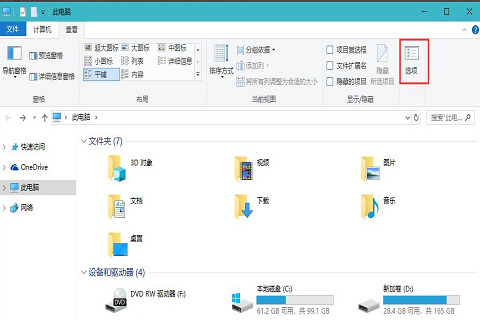
2.然后,在文件夹选项中,切换到“查看”,在高级设置中,找到“始终显示图标,从不显示缩略图”选项,勾选它;
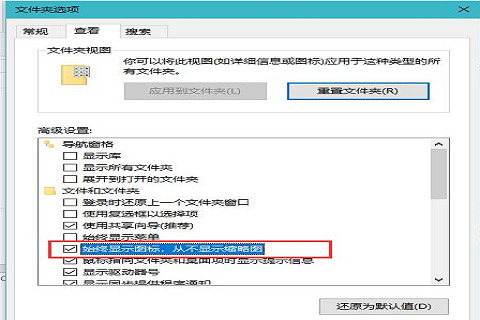
3.另外win10系统自带的windows defender杀毒软件在你打开一个文件夹时会自动进行扫描,造成打开缓慢假死,进入windows设置,点击“安全与更新”;
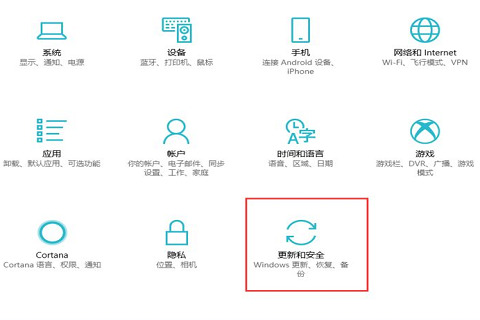
4..另外还要可以取消文件夹中文件内容的索引,在出现假死问题的文件夹上点击右键“属性”,在常规选项卡中点选“高级”,取消勾选“除了文件属性外,还允许索引此此文件夹中文件的内容”;
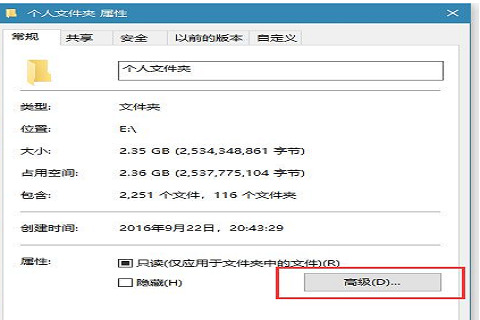
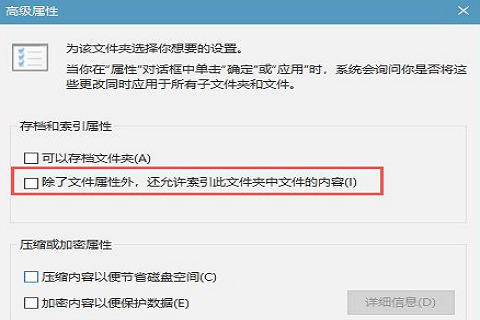
5.最后,除了对文件夹取消文件夹中文件内容的索引,还要可以对驱动器,同样在驱动器属性,在常规选项卡取消勾选“除了文件属性外,还允许索引此此文件夹中文件的内容”,就可以了。
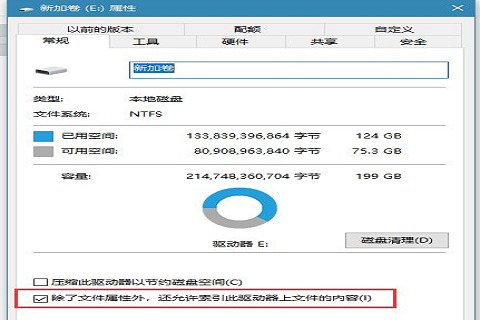
以上就是win10打开文件夹无响应卡死怎么办 win10打开文件夹无响应频繁卡死的解决办法的详细内容,更多关于win10打开文件夹卡死问题的资料请关注代码网其它相关文章!
相关文章:
-
[windows11] 电脑酷狗开机自启动怎么关闭? Win11禁止酷狗音乐开机启动的技巧电脑酷狗开机自启动怎么关闭?win11的电脑开机酷狗音乐就自动了,导致电脑开机很慢,下面我…
-
-
-
[windows11] Win11怎么创建系统映像?Win11创建系统映像两种方法不少网友咨询Win11怎么备份系统创建系统映像,其实方法很简单。接下来,我将分享两种工具来帮助你解…
-
[windows11] 怎么阻止awcc自动更新? Win11电脑禁用AWCC自动更新的技巧怎么阻止awcc自动更新?win11系统的电脑awcc一直自动升级,想要关闭自动更新,该…
-
版权声明:本文内容由互联网用户贡献,该文观点仅代表作者本人。本站仅提供信息存储服务,不拥有所有权,不承担相关法律责任。
如发现本站有涉嫌抄袭侵权/违法违规的内容, 请发送邮件至 2386932994@qq.com 举报,一经查实将立刻删除。
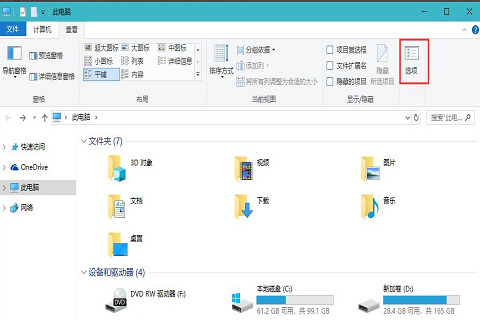
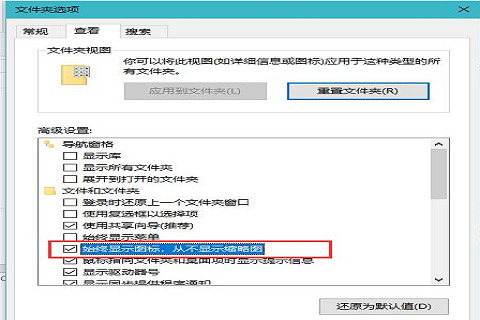
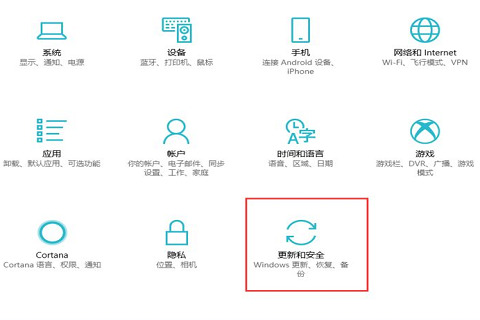
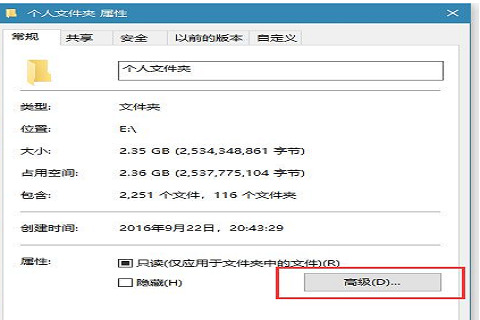
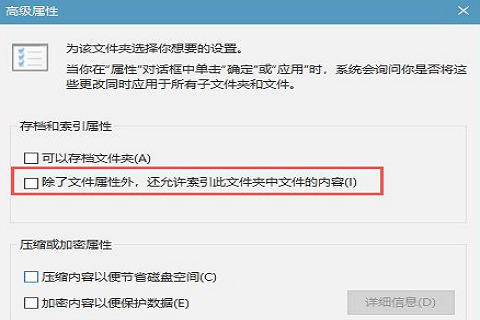
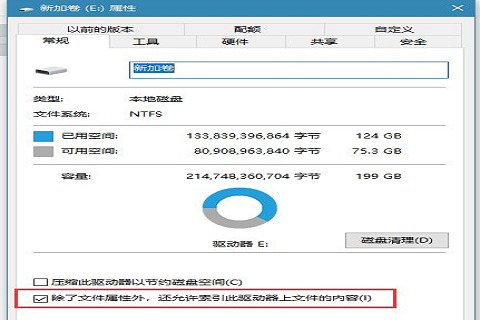




发表评论